「Alfred」で入力した文字列をGoogleで検索、Spotlightで検索、もしくはFinderで表示する方法
使いこなせばこなすほど便利になるMac用ランチャーアプリ「Alfred」。
今回は「Alfred」で入力した文字列をGoogleで検索、Spotlightで検索、もしくはFinderで表示する方法を紹介する!Alfredが期待した検索結果を表示してくれない場合や、文字入力途中に突然Google検索をしたくなった時に知っておくと便利な機能だ!
「Alfred」の「Advanced」の中からキーボードショートカットを指定
実は、「Alfred」で入力した文字列をGoogleで検索、Spotlightで検索、もしくはFinderで表示する方法はデフォルトで用意されている機能。その存在を知らないがゆえに使いこなせていないという人が多いのではないだろうか。
設定は「Alfred Preferences」の「Advanced」の中。入力モードを必ず半角英数字(もしくはローマ字)にする方法の下にある項目から設定変更が可能。
デフォルトでは以下のように設定されている:
- control + エンタキー:デフォルトのウェブブラウザで入力されたキーワードを検索
- alt + エンターキー:Spotlightで検索
- command + エンターキー:(ローカル環境を対象とした検索であれば)Finderで表示
「control + エンタキー」「alt + エンターキー」「command + エンターキー」というショートカットキーそのものは変えられないが、それぞれの役割は変更することが可能。
頻繁に使うかどうかは分からないが、頭の片隅に入れておくと「Alfred」の操作が少し便利になるかも?!覚えておくべし!
もっと読む
2020.09.08
2017.07.14
2015.02.04
2014.11.10
2014.11.06
関連キーワード
コメント(0件)
「Alfredの使い方・設定」新着記事

AlfredでMacの低電力モードを有効化・無効化する方法
2023.02.12

作業効率が上がるMacアプリ「Alfred」、イチオシ機能10選
2020.09.08

Alfredでスニペットが展開せず、「loginwindow seems to be preventing text expansion」と表示された時の対処法
2019.08.03
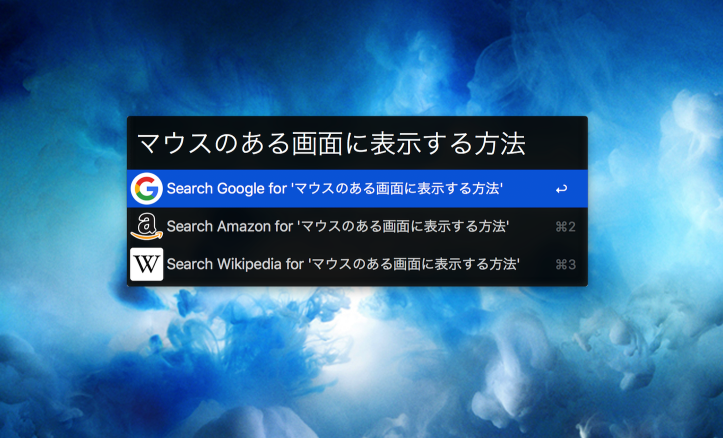
Alfredの検索ボックスをマウスが表示されているディスプレイに表示する方法
2017.07.14
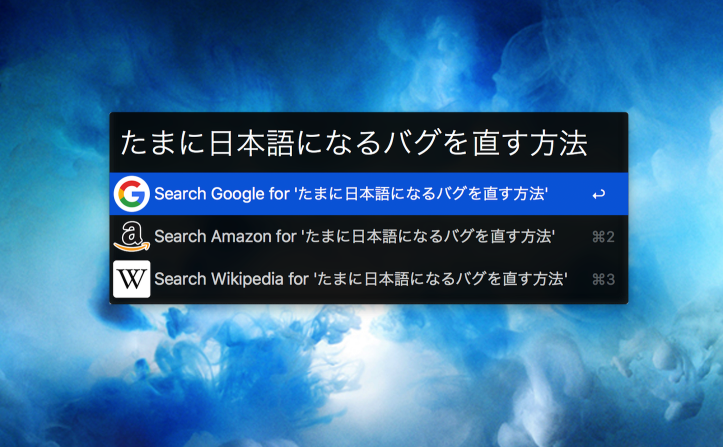
Alfredで入力モードを半角英数字に指定しても日本語が入力されてしまう場合の対処法
2017.07.14
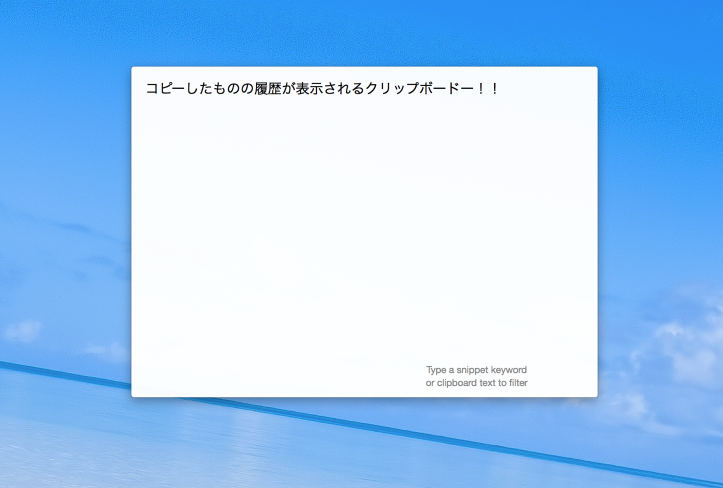
Alfredのクリップボード機能が正常に動作しない時の対処方法
2015.05.26
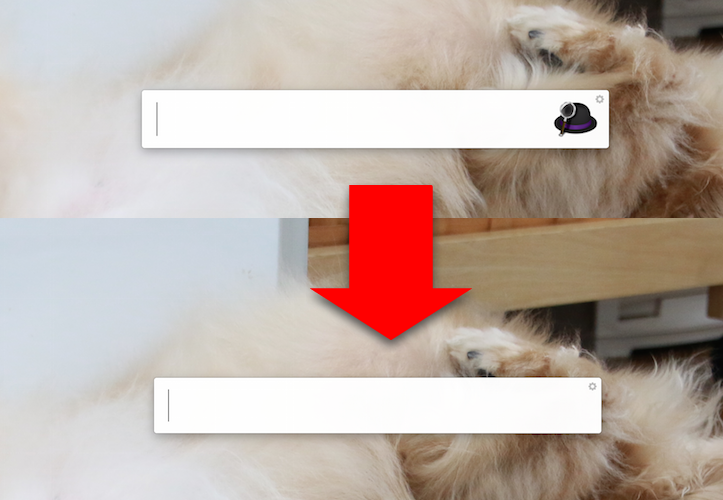
「Alfred」の右端にある帽子アイコンを非表示にする方法
2014.11.10
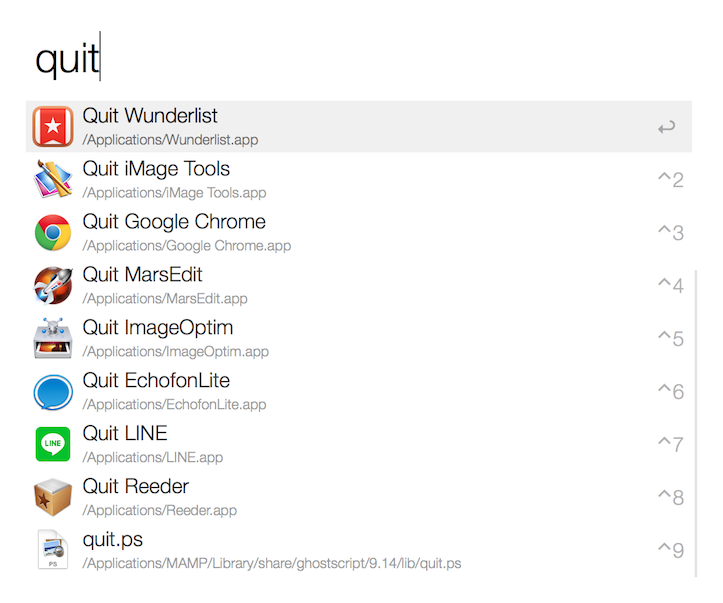
「Alfred」のシステム操作機能が便利!アプリの終了やゴミ箱を空にするのもキーボードでパパッと!
2014.11.07
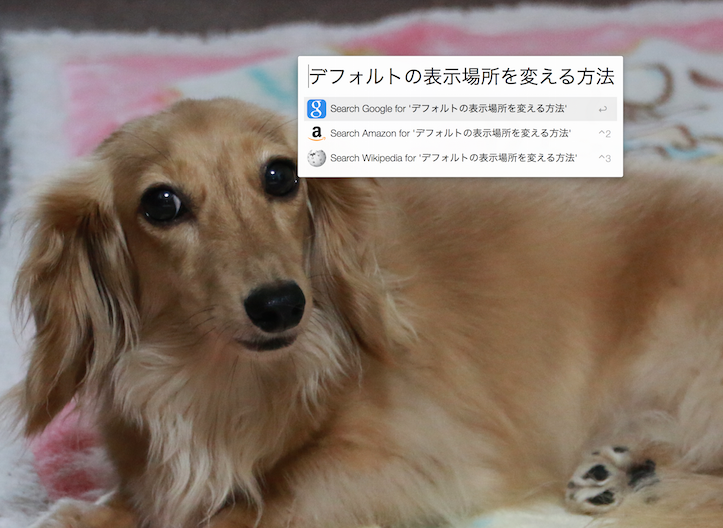
「Alfred」のデフォルト表示位置を変更する方法
2014.11.06
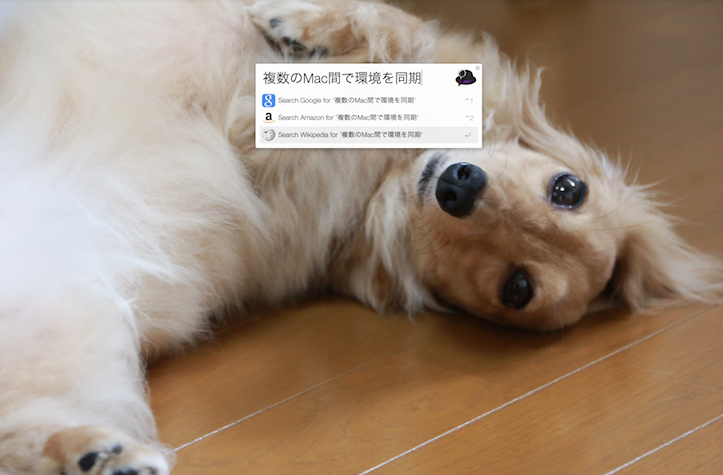
「Alfred」の設定や環境を複数Mac間で同期する方法(Powerpackユーザー限定)
2014.10.30
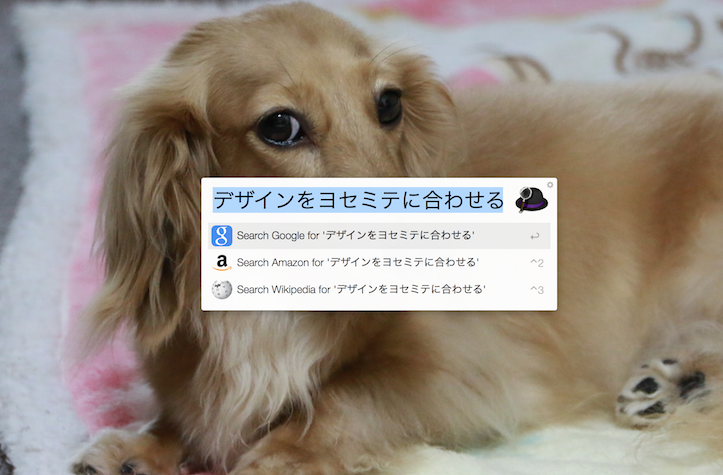
「Alfred」のデザインを「OS X Yosemite」に合わせる方法(ダークモードにも対応)
2014.10.30
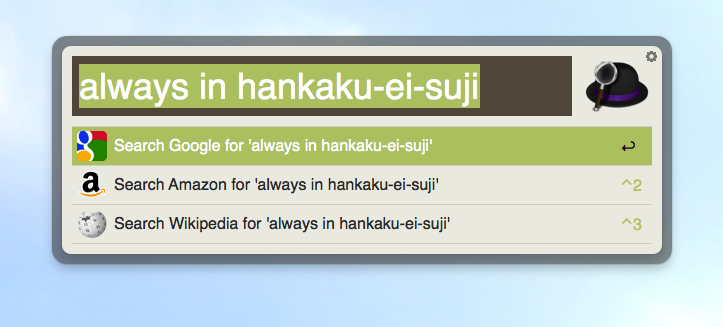
「Alfred」を立ち上げた時に、入力モードを必ず半角英数字(もしくはローマ字)にする方法
2014.02.15

Alfredでファイルを任意のアプリケーションで開く方法
2012.09.09

Mac用アプリケーションランチャー「Alfred」を便利に使いこなす5つのTips
2011.10.03


